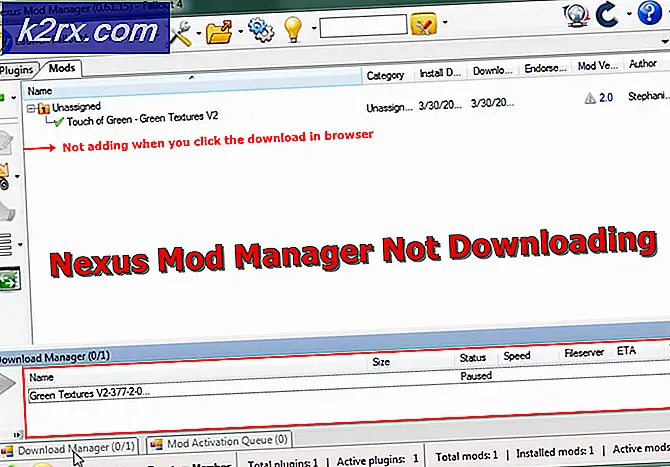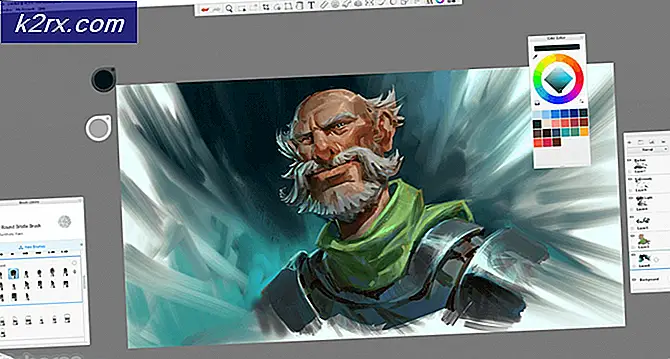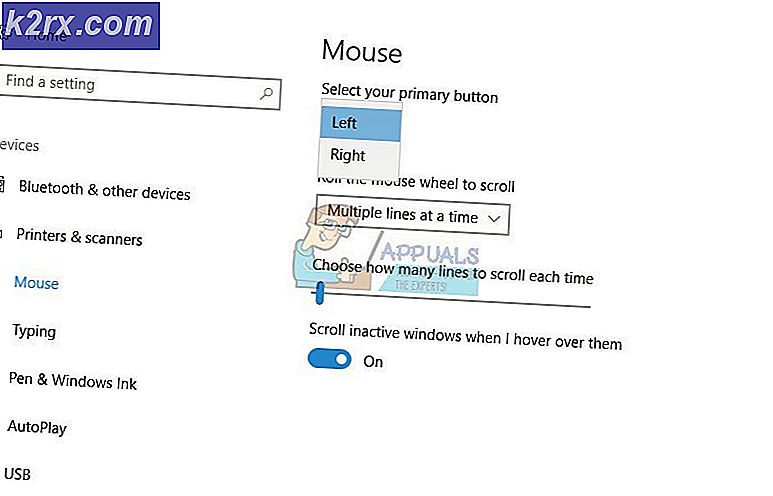FIX: SYSTEM_SERVICE_EXCEPTION (rtkvhd64.sys)
rtkvhd64.sys adalah file sistem Microsoft Windows yang terkait dengan Driver Realtek Audio. Jika dihapus, telah diketahui menyebabkan masalah seperti tidak ada suara.
Pesan kesalahan SYSTEM_SERVICE_EXCEPTION (rtkvhd64.sys) yang Anda dapatkan dengan Blue Screen of Death akan merusak komputer Anda. Karena BSOD biasanya terkait dengan masalah perangkat keras dan driver, Anda harus tahu bahwa ini tidak terkecuali. Anda mungkin mendapatkan kesalahan ini melakukan apa pun dari menonton video atau mendengarkan musik, hingga bermain game berat. Ini memberitahu Anda bahwa perangkat audio Realtek di sistem Anda dalam beberapa cara tidak berfungsi. Kesalahan ini diketahui muncul untuk pengguna Windows 10, namun pengguna versi OS yang lebih lama tidak dikecualikan juga.
Anda mungkin mendapatkan kesalahan ini sekali dan itu akan hilang setelah itu, tetapi Anda mungkin juga terjebak dengannya dan itu akan muncul kembali seringkali sampai Anda mengambil tindakan. Untungnya, ada beberapa hal yang dapat Anda lakukan untuk mengatasi masalah ini dan kami akan menjelaskan semuanya untuk membantu Anda menyelesaikan masalah Anda.
Metode 1: Perbarui driver
Langkah pertama untuk melawan masalah BSOD ini adalah memeriksa dan memperbarui driver untuk kartu suara Anda. Jika Anda mengalami masalah ini, ada kemungkinan sangat besar bahwa Anda memiliki Kartu Suara Realtek dan ada beberapa masalah dengan driver-drivernya. Untuk memeriksa, Anda harus menuju ke Device Manager . Anda dapat membukanya dengan menekan tombol Windows di keyboard Anda dan mengetik Device Manager .
Di jendela yang terbuka, Anda akan disajikan dengan daftar perangkat yang saat ini diinstal. Cari kartu suara Anda di bawah Pengontrol suara, video, dan game. Jika ada masalah yang jelas, akan ada tanda seru berwarna kuning di sebelahnya. Terlepas dari itu, langkah Anda selanjutnya adalah klik kanan kartu suara dan pilih Properties dari menu dropdown.
TIP PRO: Jika masalahnya ada pada komputer Anda atau laptop / notebook, Anda harus mencoba menggunakan Perangkat Lunak Reimage Plus yang dapat memindai repositori dan mengganti file yang rusak dan hilang. Ini berfungsi dalam banyak kasus, di mana masalah ini berasal karena sistem yang rusak. Anda dapat mengunduh Reimage Plus dengan Mengklik di SiniDi dalam jendela Properties, arahkan ke tab Driver dan pilih Update Driver.
Ikuti wizard untuk memperbarui driver Anda. Reboot sistem Anda pada akhirnya, dan Anda tidak seharusnya menghadapi masalah ini lagi. Jika ya, lanjutkan ke langkah berikutnya.
Metode 2: Hapus penginstalan driver dan gunakan yang generik
Dalam kasus yang sangat tidak diinginkan yang memperbarui driver tidak membantu, Anda dapat mencoba menghapusnya sepenuhnya dan menggunakan driver audio generik Windows. Ini juga dilakukan dari Device Manager. Saat Anda menemukan kartu suara Anda, klik kanan lagi, dan pilih Hapus instalan. Biarkan Windows melakukan hal itu, dan reboot sistem Anda pada akhirnya. Windows sekarang tahu bahwa Anda tidak memiliki driver yang diinstal secara manual, dan ini akan mengaktifkan driver generiknya. Anda tidak akan mengalami masalah dengan driver rtkvhd64.sys karena driver Realtek sekarang tidak diinstal pada sistem Anda dan tidak ada yang menyebabkan konflik.
Metode 3: Setelah menghapus instalasi, pasang driver secara manual
Jika metode kedua tidak membantu juga, atau Anda tidak memiliki suara sama sekali, Anda harus menginstal driver untuk kartu suara Anda secara manual. Jika Anda memiliki laptop, Anda dapat mengunduhnya dari situs web pabrikan. Jika Anda memiliki desktop, Anda dapat menemukannya di situs web Realtek , dan mengunduhnya dari sana. Di mana pun Anda mengunduhnya, menginstal driver harus menjadi proses yang mudah. Pastikan untuk me-reboot sistem Anda pada akhirnya.
Kesalahan ini dapat meninggalkan Anda dengan komputer yang tidak berguna, namun memperbaikinya untungnya sangat mudah dan tidak memerlukan pengetahuan teknis, selama Anda mengikuti metode yang disebutkan sebelumnya.
TIP PRO: Jika masalahnya ada pada komputer Anda atau laptop / notebook, Anda harus mencoba menggunakan Perangkat Lunak Reimage Plus yang dapat memindai repositori dan mengganti file yang rusak dan hilang. Ini berfungsi dalam banyak kasus, di mana masalah ini berasal karena sistem yang rusak. Anda dapat mengunduh Reimage Plus dengan Mengklik di Sini